Come utilizzare mouse e tastiera in Overwatch 2 su Xbox
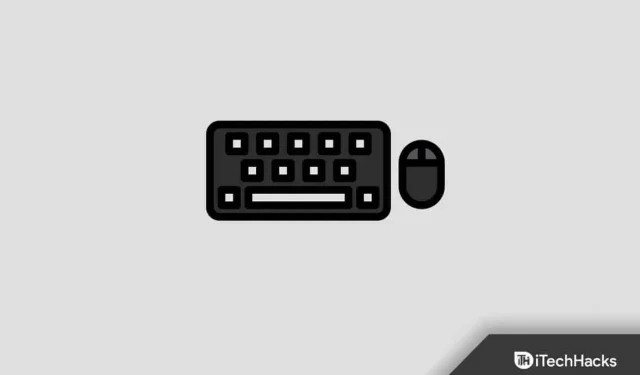
Molti giocatori trovano facile giocare con tastiera e mouse. Tuttavia, quando giochi ad alcuni giochi su console, non sarai in grado di utilizzare il mouse e la tastiera con loro. Questo di solito accade con i giochi che giochi su console come Xbox e PlayStation. I giocatori che giocano a Overwatch 2 su Xbox segnalano di non essere in grado di utilizzare il mouse e la tastiera.
Se vuoi usare un mouse e una tastiera mentre giochi a Overwatch 2 su Xbox ma non puoi, questo articolo sarà la tua guida. In questo articolo, discuteremo come utilizzare il mouse e la tastiera in Overwatch 2 su Xbox.
Contenuto:
- 1 Usa mouse e tastiera in Overwatch 2 su Xbox
Usa il mouse e la tastiera in Overwatch 2 su Xbox
Blizzard ha implementato il supporto parziale di tastiera e mouse su Xbox per console. I giocatori hanno riferito di aver visto i controlli della tastiera e del mouse grigi durante la riproduzione su Xbox. Poiché queste opzioni sono disattivate, molte persone pensano che il supporto per mouse e tastiera verrà aggiunto a Overwatch 2 su Xbox in un secondo momento, ma al momento è supportato solo parzialmente.
Esistono vari modi per utilizzare il mouse e la tastiera in Overwatch 2 su Xbox, ad esempio:
Collega il mouse e la tastiera direttamente alla tua Xbox
Puoi collegare una tastiera e un mouse direttamente alle porte USB di Xbox. Mentre un mouse e una tastiera funzioneranno, la console non li supporterà completamente. Questo dovrebbe probabilmente funzionare per te e dovresti essere in grado di giocare a Overwatch 2 su Xbox. Tuttavia, se il mouse e la tastiera non funzionano dopo averli semplicemente collegati alla tua Xbox, puoi provare il metodo successivo in questo articolo.
Invita il tuo amico PC nella lobby
Gli utenti hanno affermato che quando giocano con i loro amici che giocano su PC, possono usare il mouse e la tastiera in Overwatch 2. Tutto quello che devi fare è invitare il tuo amico PC nella lobby e vedere se puoi usare il mouse e le tastiere mentre giochi Overwatch 2 su Xbox.
Utilizzare un adattatore di terze parti

Un’altra cosa da fare è collegare un adattatore di terze parti per collegare il mouse e la tastiera alla tua Xbox e giocare a Overwatch 2. L’utilizzo di un adattatore di terze parti per collegare la tastiera e il mouse alla tua Xbox farà pensare alla tua Xbox che stai collegando un controller invece di tastiera e mouse. Tuttavia, molte persone considerano l’uso della tastiera e del mouse in questo modo un imbroglio, ma non ti sarà vietato farlo. Come ultima risorsa, puoi utilizzare un adattatore di terze parti per collegare il mouse e la tastiera alla tua Xbox e giocare a Overwatch 2.
- Collega un adattatore USB di terze parti alla tua Xbox.
- Ora collega la tastiera e il mouse a un adattatore di terze parti.
- Successivamente, puoi giocare a Overwatch 2 su Xbox usando il mouse e la tastiera.
Tieni presente che puoi eseguire solo determinate azioni di gioco poiché tastiera e mouse sono parzialmente supportati in Overwatch 2 su console.
Parole finali
Se desideri utilizzare un mouse e una tastiera in Overwatch 2 su Xbox, segui i passaggi in questo articolo. Seguendo i passaggi precedenti, puoi utilizzare la tastiera e il mouse mentre giochi a Overwatch 2 su Xbox.
FAQ
Overwatch 2 supporta mouse e tastiera per console?
Overwatch 2 ha un supporto parziale per mouse e tastiera per console. Se stai tentando di avviare il gioco su una console utilizzando mouse e tastiera, alcuni passaggi potrebbero non funzionare. Ad esempio, non sarai in grado di girare a destra o eseguire una svolta di 360 gradi mentre ti muovi nel gioco.
Perché i giocatori vogliono collegare una tastiera e un mouse in Overwatch 2?
Molte persone trovano più facile giocare con una tastiera e un mouse che con un gamepad. Ad esempio, giocare con mouse e tastiera migliorerà la tua precisione, ma con un gamepad non sarà così facile.
Come collegare un mouse e una tastiera a Xbox?
Puoi collegare direttamente la tastiera e il mouse alla tua Xbox oppure puoi utilizzare un adattatore di terze parti per farlo.



Lascia un commento